Gestire i profili di carico di lavoro nel portale di Azure
Informazioni su come gestire un ambiente dei profili di carico di lavoro nella portale di Azure.
Creare un'app contenitore in un profilo del carico di lavoro
Apri il portale di Azure.
Cercare App contenitore nella barra di ricerca e selezionare App contenitore.
Seleziona Crea.
Creare una nuova app e un nuovo ambiente contenitore.

Immettere i valori seguenti per creare la nuova app contenitore.
Proprietà valore Subscription Selezionare la sottoscrizione Gruppo di risorse selezionare o creare un gruppo di risorse Nome app contenitore Immettere il nome dell'app contenitore Paese Selezionare un'area. Ambiente App contenitore Selezionare Crea nuovo. Configurare il nuovo ambiente.
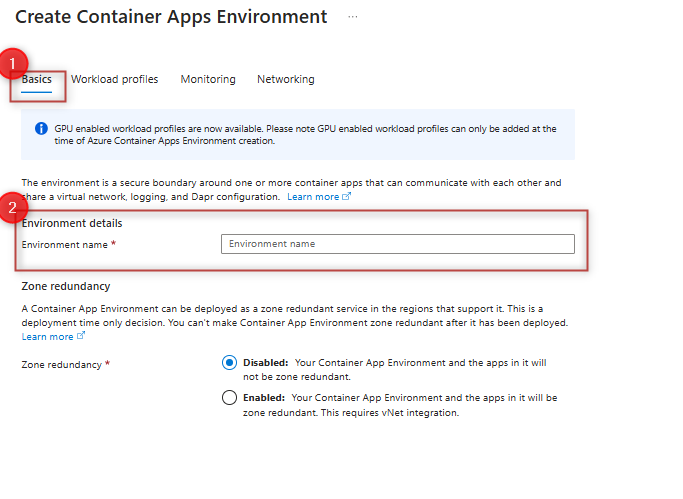
Immettere i valori seguenti per creare l'ambiente.
Proprietà valore Nome ambiente Immettere un nome di ambiente. Selezionare la nuova scheda Profili di carico di lavoro nella parte superiore di questa sezione.
Selezionare il pulsante Aggiungi profilo carico di lavoro.

Per Nome profilo del carico di lavoro immettere un nome.
Accanto a Dimensioni profilo carico di lavoro selezionare Scegli dimensioni.

Nella finestra Selezionare una dimensione del profilo del carico di lavoro selezionare un profilo dall'elenco.

I profili per utilizzo generico offrono un mix bilanciato di core e memoria per la maggior parte delle applicazioni.
I profili ottimizzati per la memoria offrono hardware specializzato con funzionalità di memoria aumentate.
Fare clic sul pulsante Seleziona.
Per l'intervallo di conteggio delle istanze di scalabilità automatica, selezionare il numero minimo e massimo di istanze desiderate per questo profilo del carico di lavoro.

Selezionare Aggiungi.
Seleziona Crea.
Selezionare Rivedi e crea e attende quando Azure convalida le opzioni di configurazione.
Selezionare Crea per creare l'app e l'ambiente del contenitore.
Aggiungere profili
Aggiungere un nuovo profilo di carico di lavoro a un ambiente esistente.
Nella sezione Impostazioni selezionare Profili del carico di lavoro.
Selezionare Aggiungi.
Per Nome profilo del carico di lavoro immettere un nome.
Accanto a Dimensioni profilo carico di lavoro selezionare Scegli dimensioni.
Nella finestra Selezionare una dimensione del profilo del carico di lavoro selezionare un profilo dall'elenco.
I profili per utilizzo generico offrono un mix bilanciato di core e memoria per la maggior parte delle applicazioni.
I profili ottimizzati per la memoria offrono hardware specializzato con funzionalità di calcolo o memoria aumentate.
Fare clic sul pulsante Seleziona.
Per l'intervallo di conteggio delle istanze di scalabilità automatica, selezionare il numero minimo e massimo di istanze desiderate per questo profilo del carico di lavoro.

Selezionare Aggiungi.
Modifica profili
Nella sezione Impostazioni selezionare Profili del carico di lavoro.
Da questa finestra è possibile:
- Modificare il numero minimo e massimo di istanze disponibili per un profilo
- Aggiungere nuovi profili
- Eliminare i profili esistenti (ad eccezione del profilo di consumo)
Eliminare un profilo
Nella sezione Impostazioni selezionare Profili del carico di lavoro. Da questa finestra si seleziona un profilo da eliminare.
Nota
Non è possibile eliminare il profilo del carico di lavoro Consumo .